Как да активирате или деактивирате Wi-Fi в лаптопа BIOS?
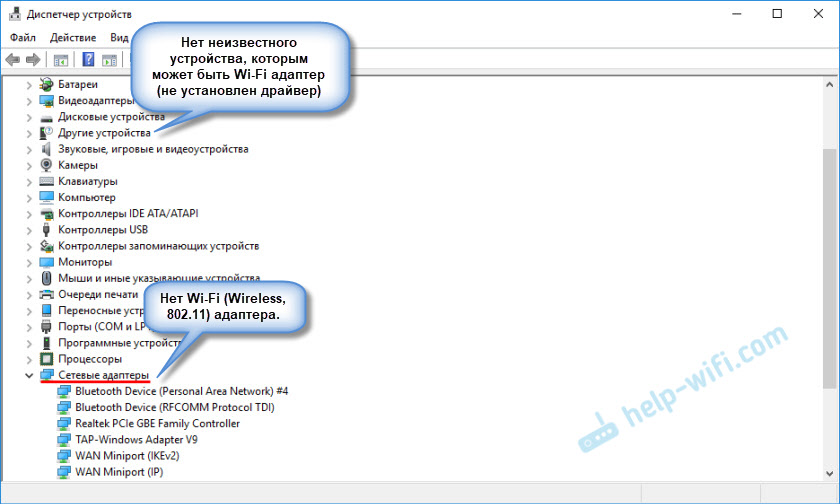
- 4578
- 929
- Ms. Jimmie Douglas
Как да активирате или деактивирате Wi-Fi в лаптопа BIOS?
В коментарите те периодично задават въпроси, свързани с проблема, когато Wi-Fi напълно изчезна на лаптопа. Това означава, че дори в мениджъра на устройството няма Wi-Fi адаптер. Той липсва там не само като настройка и работещ безжична връзка (802.11) адаптер, но и като неизвестно устройство (както се показва, когато драйверът не е инсталиран).
Разбира се, в повечето случаи проблемът е в драйверите или настройките на Windows. Не рядко wi-fi просто е изключен. Как да го включа, написах в тези статии:
- Как да активирам Wi-Fi на лаптоп с Windows 7
- Безжична мрежа - Деактивирана в Windows 10. Wi-Fi не се включва
- Как да активирам Wi-Fi в Windows 10, когато няма Wi-Fi бутон и грешката „не успя да намерите безжични устройства на този компютър“
Всяко оборудване в Windows работи както следва: например системата вижда някакво оборудване (в нашия случай това е Wi-Fi адаптер). Тя се опитва автоматично да намери драйвери за него (Windows 10 най -често намира). Ако тя не успее да направи това, тогава устройството в диспечера на устройството се показва с жълт триъгълник като неизвестно устройство (понякога „мрежов контролер“). След това поставяме водача ръчно и всичко работи. Но ако в мениджъра на устройството няма инсталиран безжичен адаптер и няма неизвестни устройства (ако са те, можете да опитате да намерите драйверите за тази инструкция за тях), тогава най-вероятно системата не вижда този Wi-Fi модул изобщо.
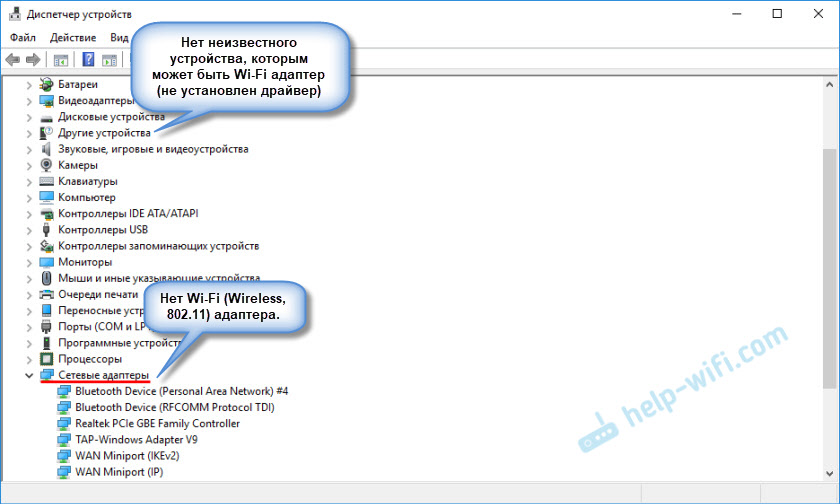
И тогава виждам две опции:
- Wi-Fi модулът е счупен и затова не се определя в системата под каквато и да е форма. Ако се окаже? Какво е това, можете да опитате да замените модула (дъската) според инструкциите: как да замените Wi-Fi модул в лаптоп. Или купете USB Wi-Fi-Adapter за лаптоп.
- Безжичният (безжичен) адаптер е изключен в лаптопа BIOS.
В менюто BIOS повечето лаптопи имат елемент, в който можете да деактивирате (блокирате) работата на Wi-Fi модула. След изключване на безжичния адаптер в BIOS, той изобщо не се показва в Windows. Изглежда, че е деактивиран на хардуерно ниво.
Настройки за безжична LAN (Wi-Fi) в менюто BIOS
Какво е BIOS, мисля, че всички чуха. Това е такава програма (малка операционна система) с различни настройки, които се съхраняват на дънната платка. Зарежда се веднага след включване на компютъра (до зареждане на Windows). За да отидете в BIOS, трябва веднага след включване на лаптопа (натискане на бутона за захранване), за да натиснете (или натиснете и задържите натиснатите) конкретен клавиш. По правило различни производители на лаптопи (и в случай на компютър - производители на майчински дъски), това са различни ключове.
Ето информация за клавиатурите за въвеждане на BIOS на лаптопи на популярни производители: Асус - F2 (Del или F9), Acer - F1 и F2 (може да има и комбинация от Ctrl+Alt+ESC, Ctrl+F2), HP - F10 или esc, Леново - F2 (FN+F2), Samsung - F2, F8, F12, Del, Dell - F2.
Там няма специални настройки. Изключете/активирайте безжичния интерфейс.
На лаптопите на Asus
Проверих на лаптопа ASUS (2012). Открих там настройки за изключване на безжичния адаптер в раздела Защита, в секцията за сигурност на I/O интерфейса.
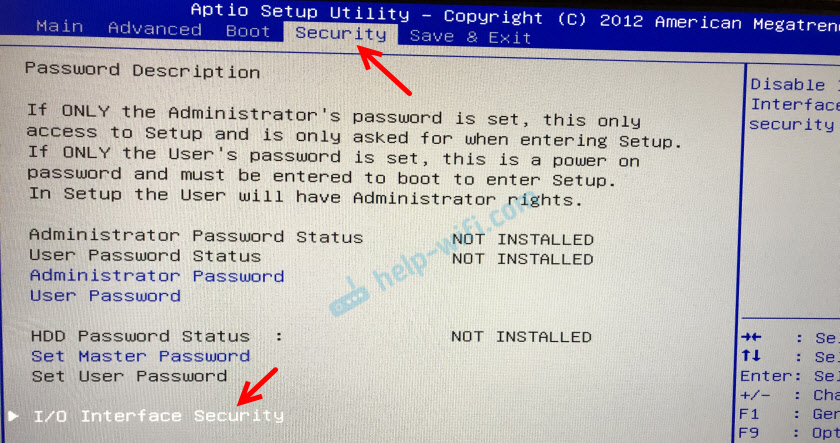
Има точка "Безжичен мрежов интерфейс". Може да бъде блокиран (заключен) или отключване (отключване).
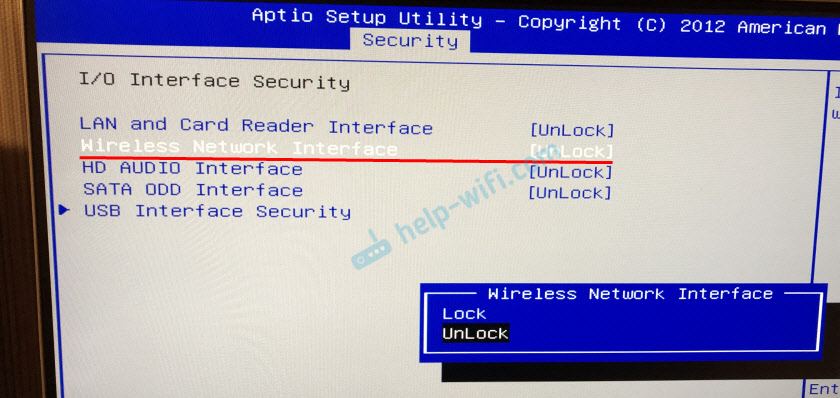
Например, срещу параметъра „Безжичен мрежов интерфейс“, поставете заключването, запазвайте настройките на BIOS (обикновено това може да стане от клавиша F10), рестартирайте компютъра и след изтегляне на Windows няма да намерите Wi-Fi настройки и адаптера себе си. Докато отново не го включвайте в BIOS, инсталирайки „Отключване“.
Интересна точка: Wi-Fi модулът е комбиниран с Bluetooth. Просто казано, всичко работи чрез една такса. Ако деактивирате "безжичния мрежов интерфейс", тогава Bluetooth продължава да работи. Поне беше на моя лаптоп.
По този начин, там можете да блокирате работата на интерфейса LAN (мрежова карта) и на касета. Както и работата на аудио и SATA HDD.
На лаптопи Ланово
На лаптопа Ланов всичко е малко по -лесно. Параграф "Безжичен интернет" Намира се "Конфигурация".
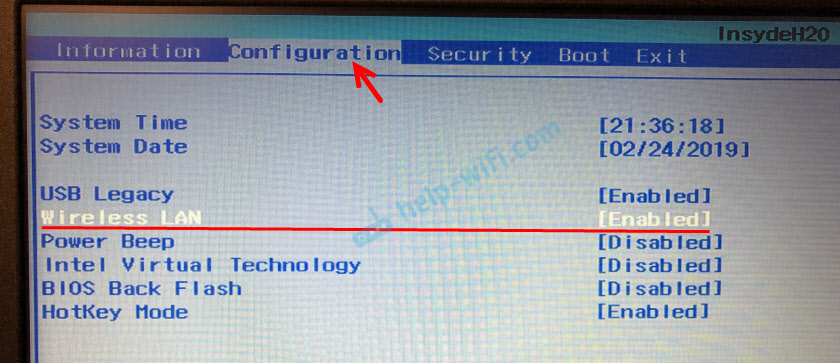
Активиран - Wi -FI безжичен мрежов адаптер работи. Disabled - Безжичната LAN е деактивирана и съответно нищо не работи и не се показва никъде в системата.
Но в BIOS на лаптопа Acer не намерих функцията за изключване на безжичен адаптер. На лаптопи от Samsung, Dell, HP и други производители, нямам възможност да проверя присъствието на функция за прекъсване на адаптер за безжична мрежа. Как откривам нещо ново - определено ще допълня тази статия. Ще бъда благодарен, ако ми помогнете с това. Например, споделете в коментарите снимки с тези настройки в биосите на вашия лаптоп.
- « Miracast не работи на Windows 10, но има безжичен дисплей за Wi-Fi и графичен драйвер
- Новият смартфон Meizu не иска да се свързва с рутера »

